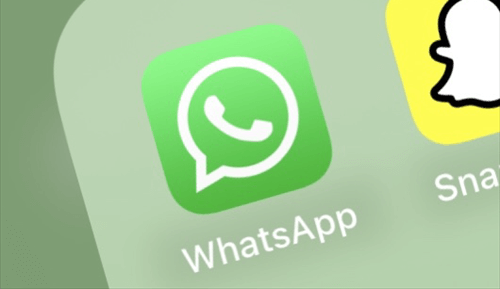(Полное руководство) Как сделать резервную копию и восстановить резервную копию WhatsApp на iPhone
WhatsApp действительно стал деловой и личной потребностью, фиксируя ваше общение с клиентами и партнерами, а также ваши разговоры с семьей и друзьями. Потеря таких бесценных воспоминаний сопряжена с высокими эмоциональными и финансовыми издержками. Поэтому необходимо знать, как сделать резервную копию и восстановить резервную копию WhatsApp.
![]()
В этом руководстве вам будут даны инструкции о том, как создавать резервные копии и восстанавливать чаты WhatsApp на вашем iPhone. Без лишних слов, давайте начнем.
Как восстановить резервную копию WhatsApp в iCloud
Когда дело доходит до резервного копирования iPhone, iCloud должен быть одним из наиболее часто используемых инструментов. Что касается резервного копирования и восстановления WhatsApp через iCloud, вам будет предложено два способа: один — включить функцию WhatsApp в приложении, другой — выполнить полное резервное копирование и восстановление iCloud для вашего iPhone.
В результате, в зависимости от ваших требований, вы можете использовать любую из перечисленных ниже процедур для восстановления резервной копии WhatsApp в iCloud.
Способ 1. Восстановить на iPhone только резервную копию WhatsApp
Вы можете сделать резервную копию данных WhatsApp в iCloud внутри приложения через WhatsApp. Настройки > Чаты > Резервное копирование чата > Нажмите Резервное копирование сейчас. Вы также можете включить автоматическое резервное копирование в WhatsApp.
Затем вы можете подключить свой iPhone к стабильной сети Wi-Fi и включить iCloud Диски восстановите на iPhone только резервную копию WhatsApp из iCloud.
Действия по восстановлению резервной копии WhatsApp из iCloud на iPhone
Шаг 1. Вам будет предложено удалить и переустановить WhatsApp на вашем iPhone.
Шаг 2. Подтвердите свой номер телефона> Нажмите Восстановить историю чата > Следуйте инструкциям, чтобы восстановить WhatsApp из iCloud.
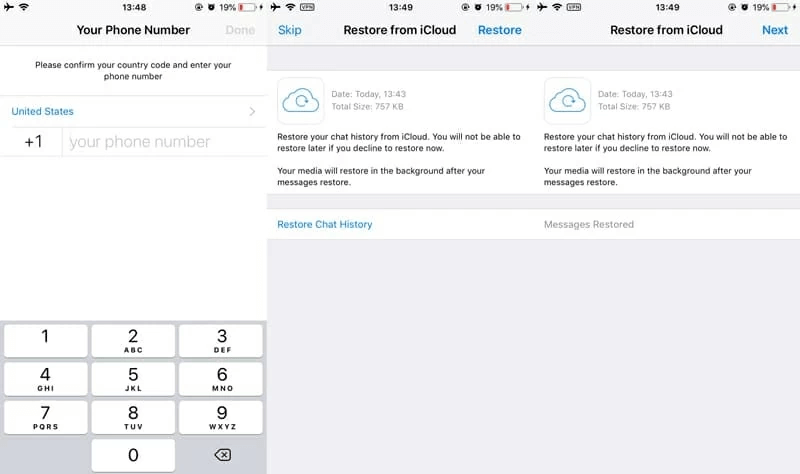
Способ 2. Восстановить все резервные копии iCloud на новом iPhone.
Другой вариант — восстановить весь ваш iPhone из резервной копии iCloud, которая включает файлы резервных копий WhatsApp.
Имейте в виду, что этот метод более уместен, если у вас новый iPhone. Если вы хотите восстановить WhatsApp из файлов резервной копии на свой предыдущий iPhone, вам необходимо сначала восстановить заводские настройки iPhone.
Действия по восстановлению всех резервных копий iCloud на новый iPhone
Шаг 1. Включите и настройте свой iPhone > Из Настройте свой iPhone страница, коснитесь Восстановление из резервной копии iCloud.
Шаг 2. Введите свой Apple ID и пароль > выберите последнюю резервную копию iCloud для восстановления.
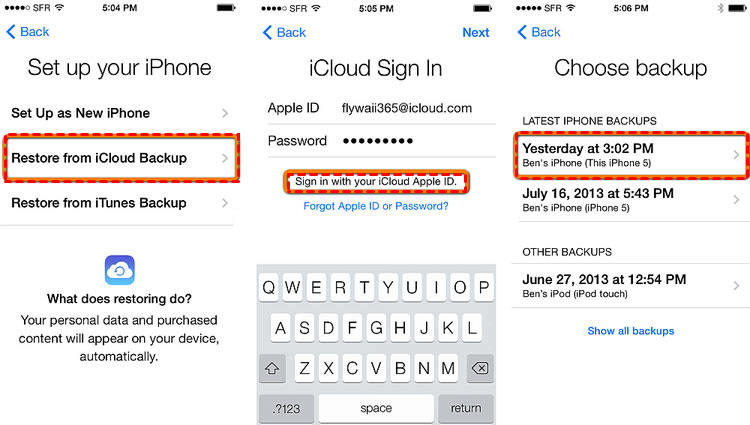
Как восстановить резервную копию WhatsApp в iTunes
Помимо iCloud, вам также предоставляется iTunes для полного резервного копирования iPhone на ПК. Если у вас недостаточно свободного места в iCloud или вы беспокоитесь, что резервная копия iCloud недостаточно полная, вы можете использовать iTunes для резервного копирования и восстановления всего на вашем iPhone, в который включена история чата WhatsApp.
После резервного копирования WhatsApp с помощью iTunes выполните следующие действия, чтобы восстановить резервную копию WhatsApp на iPhone.
Шаг 1. Включите и настройте свой iPhone, пока не увидите Приложения и данные экран > Выбрать Восстановление с Mac или ПК.
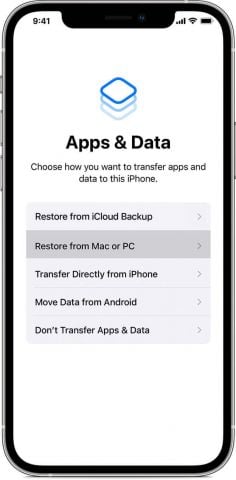
Шаг 2. Подключите свой iPhone к компьютеру, который вы использовали для резервного копирования вашего iPhone> Открыть iTunes > Выберите свой iPhone > Выберите Восстановление резервной копии.
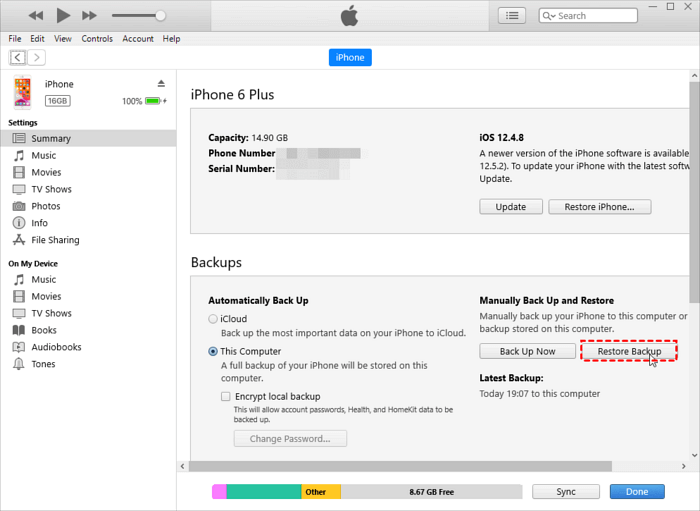
Шаг 3. Выберите последнюю версию резервной копии> Введите пароль, если его спросят> Нажмите Восстановить и дождитесь окончания времени восстановления.
Как сделать резервную копию и восстановить резервную копию WhatsApp с помощью FoneTool
Скорее всего, вас не устраивают ни службы резервного копирования и восстановления iCloud, ни iTunes. Тогда настоятельно рекомендуется профессиональное программное обеспечение для резервного копирования данных WhatsApp — FoneTool.
Простая и быстрая задача резервного копирования. Всего несколькими щелчками мыши вы можете выполнить задачу резервного копирования в FoneTool за короткое время.
Никакой потери данных. FoneTool хранит резервные копии WhatsApp отдельно, что в значительной степени позволяет избежать потери данных при восстановлении WhatsApp из файлов резервных копий.
Предварительный просмотр и восстановление резервной копии WhatsApp. Вы можете свободно проверять и просматривать резервные копии WhatsApp в любое время.
Без ограничения аккаунта. В отличие от iCloud, ваш Apple ID и учетная запись WhatsApp могут отличаться.
Как сделать резервную копию WhatsApp с помощью FoneTool
Шаг 1. Загрузите и запустите FoneTool> Подключите iPhone к ПК через USB> При появлении запроса вам нужно нажать Доверять на вашем iPhone, чтобы компьютер мог сканировать ваш iPhone.
Скачать бесплатную программуWin 11/10/8.1/8/7/XP
Безопасная загрузка
Шаг 2. В главном интерфейсе FoneTool нажмите Менеджер WhatsApp на левой панели > Наведите курсор мыши на Резервное копирование WhatsApp и нажмите Начать продолжать.

Шаг 3. Включите шифрование резервной копии и выберите путь хранения в соответствии с вашими потребностями> Нажмите Начать резервное копированиеи дождитесь, пока FoneTool завершит процесс резервного копирования.

Как восстановить резервную копию WhatsApp на iPhone с помощью FoneTool
Подключите iPhone к компьютеру> Откройте FoneTool и нажмите История резервного копирования > Выберите резервную копию из списка и нажмите кнопку Восстановить кнопка.

Заключение
Вот и все три способа восстановления резервной копии WhatsApp в iCloud, iTunes или стороннем программном обеспечении для резервного копирования — FoneTool. Если вам когда-нибудь понадобится резервное копирование или восстановление, просто воспользуйтесь любым из подходящих вам методов.
FoneTool — универсальный менеджер данных iPhone
Переносите, резервируйте и управляйте данными на iPhone, iPad и iPod touch простым способом.
-

Совместимость с iOS 17
 iPhone 15 поддерживается
iPhone 15 поддерживается